Ändern des Aussehens von Symbolen in Fenstern
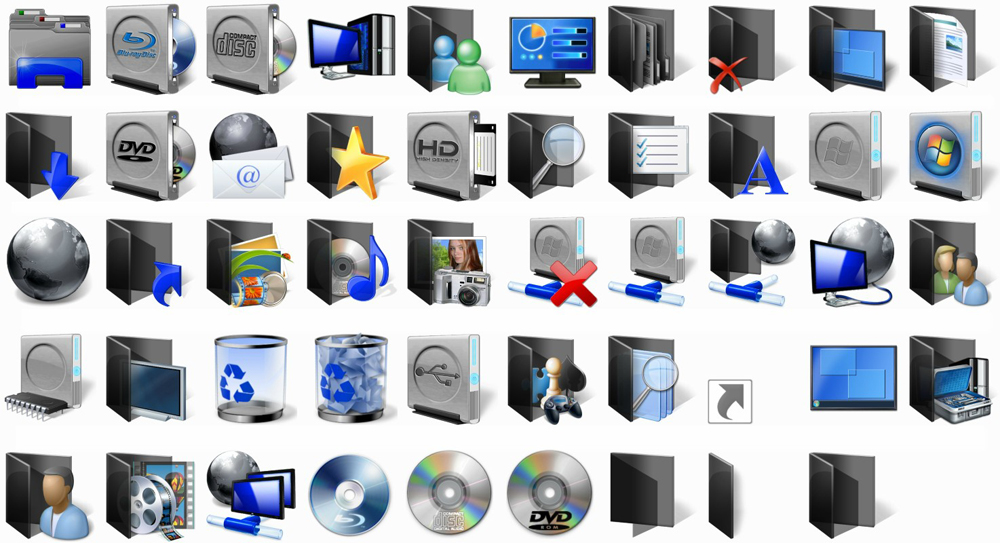
- 1760
- 186
- Jesper Ehrig
Wenn Sie das Standarddesign von Symbolen in Windows 10 und 7 satt haben, kann es geändert werden. Wer braucht monotone Ordner, die sich nicht voneinander unterscheiden? Schließlich können sie einzelne Symbole auswählen. Für Bücher - Volumen in schöner Bindung, für Dokumente - Ein Stapel Papier mit einem Clip, für Musik - Notizen, für Spiele - Joystick. Wenn Sie dasselbe mit Verknüpfungen und Systemkatalogen tun, erhalten Sie ein einzigartiges Designthema. Verstehen Sie, wie Sie die Symbole in Windows 7 und anderen Versionen ändern können. Sie können selbst entscheiden, wie die Desktop -Elemente aussehen werden.
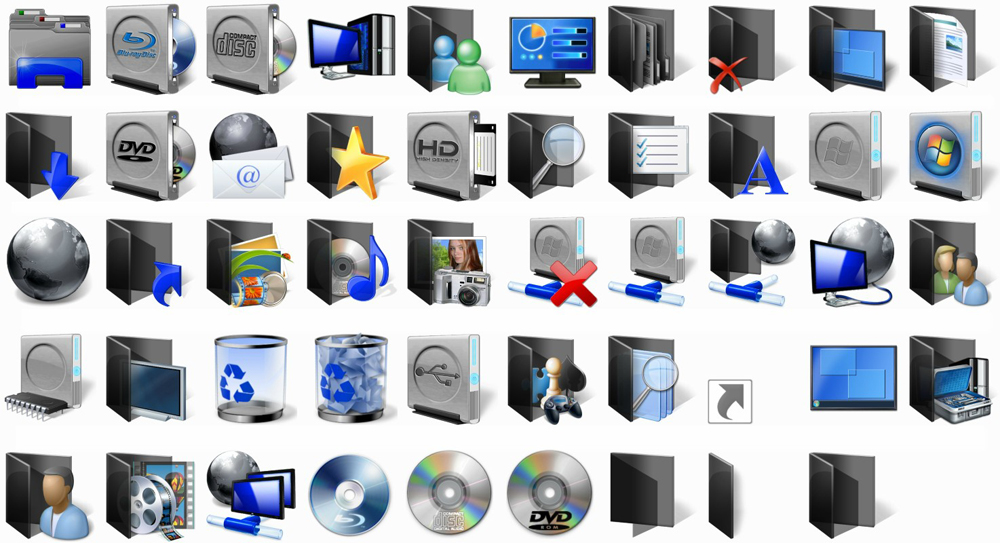
Welche Bilder sind für Ikonen geeignet?
Es gibt mehrere Anforderungen für das Bild. Sie muss sein:
- Quadrat.
- Im Format .ICO.
- In Größe geeignet (16 × 16, 32 × 32, 48 × 48 oder 256 × 256).
Das Bild kann in der erbauten Grafikeditor Windows - Paint reduziert werden und reduziert werden. Es ist in allen Versionen des Systems: in 7-ke und in 8-ke und in 10-ke.
- Finden Sie es im Startmenü - Programme - Standard.
- Drücken Sie die Datei - Öffnen Sie (blaue Taste links)).
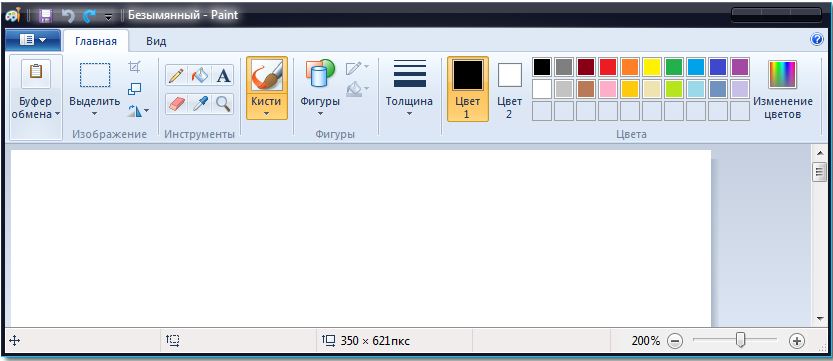
Lackprogrammfenster
- Geben Sie den Pfad zur Zeichnung an.
- Wenn es sich öffnet, klicken Sie auf die Schaltfläche "Größe ändern".
- Wenn das Bild anfänglich nicht quadratisch ist, entfernen Sie das Kontrollkästchen aus dem Kontrollkästchen "Proportionen speichern". Das Bild kann also sehr verzerrt werden. Daher ist es besser, im Voraus Symbole mit gleichen Seiten zu wählen. Oder schneiden Sie die Kanten des ursprünglichen Musters (wenn Sie nur den funktionalen Teil der Zusammensetzung benötigen).
- Stellen Sie die geeignete Größe in Pixel ein. 256 × 256 ist das maximal mögliche. Es ist für große Monitore bestimmt.
- Speichern Sie das resultierende Bild in .PNG (Datei - speichern as).
Jetzt müssen Sie das Dateiformat ändern, wenn es ursprünglich nicht in ist .ICO. Dies ist das Standard -Windows -Symbol aller Versionen (XP, Vista, 7, 8, 10). Für die schnelle Konvertierung ist ein einfacher Versorgungsunternehmen "AVEICONIFIER2" geeignet.
- Finden Sie es im Internet und laden Sie es herunter.
- Start.
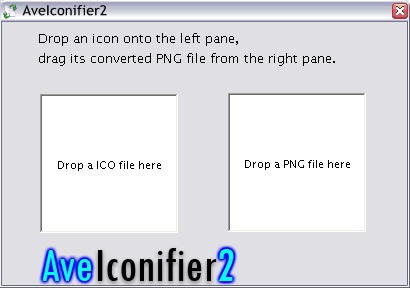
AVEICONIFIER2
- Ziehen Sie im Fenster mit der Aufschrift "PNG" die Quellzeichnung. Übertragen Sie es direkt vom Leiter.
- Ein Bild wird in der Nähe erscheinen. Sie wird bereits in sein .ICO. Lassen Sie es vom Konverter auf die gleiche Weise wie eine PNG -Datei ab.
Um die Erweiterung zu ändern, können Sie auch das ICOFX -Programm verwenden.
FANDS -Ikonen
Hier erfahren Sie, wie Sie die Ordner -Symbole in Windows 10 ändern können. Die Methode ist für andere Versionen von Win relevant.
- Klicken Sie im Katalog auf die rechte Maustaste. Berühren Sie die Systemdaten besser nicht berühren. Wählen Sie einen Teil Ihres Verzeichnisses.
- Punkt "Eigenschaften".
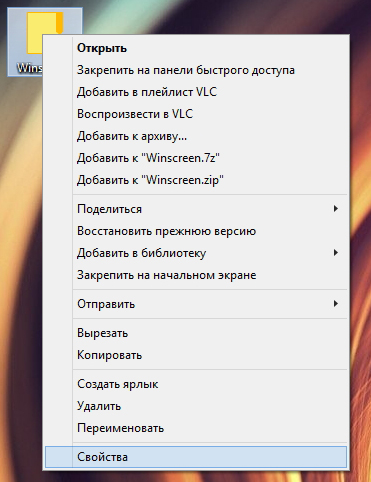
Klicken Sie auf Eigenschaften
- Registerkarte "Einstellungen".
- Taste "Ändern Sie das Symbol".
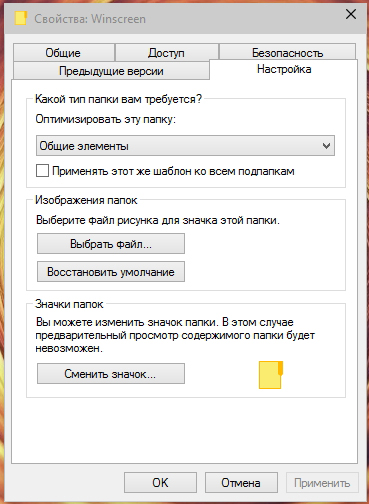
Klicken Sie hier, um das Symbol zu ändern
- Eine Liste von Bildern, die bereits im Sieg verfügbar sind. Sie können einen von ihnen verwenden.
- Wenn Sie Ihre Symbole installieren möchten, klicken Sie auf die Schaltfläche "Bewertung".
- Geben Sie den Pfad zur ICO-Datei an.
Jetzt sieht der Ordner anders aus.
Beschriftungen Ikonen
Wenn die Ordner langweilig aussehen, dass die Etikettensymbole ursprünglich vielfältig sind. Aber plötzlich magst du das Bild nicht? Oder wird aus dem allgemeinen Stil gestrichen? In Windows 10, 8 und 7 können diese Zeichnungen auch für sich selbst angepasst werden.
- Klicken Sie mit der rechten Maustaste im Objekt.
- Punkt "Eigenschaften".
- Registerkarte "Etikett".
- Taste "Ändern Sie das Symbol".
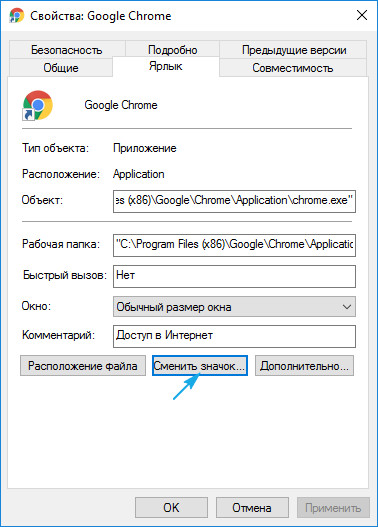
Klicken Sie hier, um das Symbol zu ändern
- Wie im Fall von Ordnern können Sie Symbole aus der Liste auswählen oder Ihre eigene verwenden (drücken Sie die Überprüfung und geben den Pfad an).
Systemkataloge
Kataloge "Computer", "Korb", "Benutzer", "Netzwerk" können nicht durch "Eigenschaften" geändert werden. Aber es gibt einen anderen Weg.
- Öffnen Sie das "Bedienfeld".
- Menü "Personalisierung" (in der Kategorie "Design und Personalisierung").
- Links befindet sich der Abschnitt "Änderung der Desktop -Symbole".
- Dort können Sie Ihre Symbole in Systemordner einsetzen.
- In Win 10 befindet sich dieses Menü in der Personalisierung - Themen.
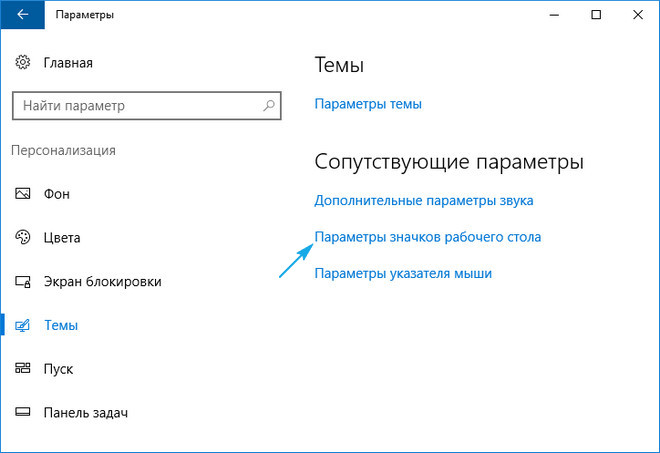
Symbolparameter in Windows 10
Programme
Es gibt Dienstprogramme, die die Symbole im automatischen Modus ändern:
- IConpackager.
- Themenquelle Patcher.
- Ikonphil.
Im Web finden Sie Ressourcen mit Icon -Sammlungen. Schauen Sie sich die Screenshots an und wählen Sie, was Sie brauchen.
Änderung der Abzeichen gleichzeitig alle Ordner
Durch die Registrierung können Sie die Symbole aller Ordner gleichzeitig wiederholen. Zum Beispiel, wenn Sie das Erscheinungsbild von Win 10 nicht mögen und Sie Kataloge wie Windows 7 herstellen möchten.
Es ist gefährlich, Einträge in der Registrierung zu bearbeiten. Es ist besser, sich auf die Gestaltung von Themen zu beschränken. Wenn Sie sich jedoch noch dafür entscheiden, erstellen Sie eine Sicherungskopie.
- Gehen Sie zu Start - Durchführen.
- Geben Sie im geöffneten Fenster "Regedit" ohne Zitate ein und klicken Sie auf "OK". Der Registrierungsredakteur wird erscheinen.
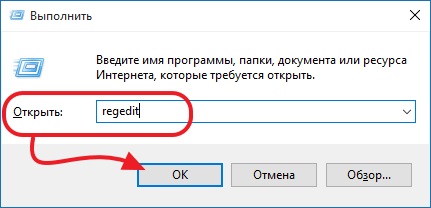
Team "regeedit"
- Drücken Sie die Datei - Exportieren.
- Finden Sie einen Sicherungsnamen und geben Sie an, wo Sie ihn speichern können. Wenn etwas schief geht, können Sie sie alle wiederherstellen.
Kümmere dich nun um die Veränderung der Ikonen.
- Öffnen Sie in der Registrierung den Ordner "hkey_local_maachine"
- Gehen Sie zu "Software".
- Dann in Microsoft \ Windows \ currentVersion \ Explorer.
- Klicken Sie auf die rechte Maustaste zum "Explorer".
- Punkt "Erstellen - Abschnitt".
- Machen Sie ihn den Namen "Shell -Ikonen". Wenn sich ein solcher Katalog bereits in der Liste befindet, öffnen Sie ihn.
- Rufen Sie auf der rechten Seite des Fensters das Kontextmenü auf und wählen Sie "Create - Stock Parameter".
- Schreiben Sie Typ 3 (drei).
- Klicken Sie auf die rechte Maustaste gemäß dem neu erstellten Parameter "3" ("Three").
- "Veränderung" zeigen ".
- Geben Sie im Abschnitt "Wert" den Pfad zum Symbol mit dem Namen der Datei und der Erweiterung an.
- Wenn Sie ein 64-Bit-System haben, öffnen Sie erneut den Ordner hkey_local_maachine \ Software.
- Aber diesmal gehen Sie zu WoW6432Node \ Microsoft \ Windows \ Currentversion \ Explorer
- Und wiederholen Sie alle oben beschriebenen Schritte.
- Laden Sie den Computer neu und bewerten Sie die neue Symbolart.
Bearbeiten Sie die Registrierung nur, wenn Sie in dieser Angelegenheit gut vertraut sind. Verwechseln Sie einen Parameter und Fehler entstehen.
Wenn Ihnen nicht gefällt, wie Ordner und Etiketten aussehen, können ihre Symbole geändert werden. Es sind nur Bilder eines bestimmten Formats erforderlich. Sie werden also einen schönen Desktop machen.
- « Einschalten, Konfigurations- und Herunterfahren des Benutzerkontos (UAC)
- ICloud -Herunterfahren auf dem iPhone »

